10 2D如何划分结构化网格总结——HyperMesh速通10
本文不具备实战意义,主要在于探讨结构化网格的一些技术问题。
HM程序越来越聪明,并不需要用户投入巨大的精力,特别适合于LSDYNA、abaqus等软件的前处理。虽然HM程序已经很聪明了,但是很多时候还是需要工程师掌握一定的技巧,才能划分出结构化网格。
下面讨论几个网格划分的问题。
1 边与点对网格的影响
当面中存在共享边、自由边、T形边等时,对网格划分会有一定的影响。
打开HM软件,选择默认的HM环境。打开edge.hm文件。通过by topo观察。
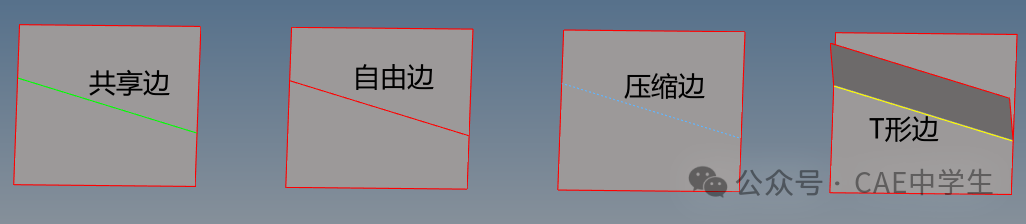
使用2D——automesh,选择所有面,使用10mm网格划分尺寸,所有选项默认。
可以看到,压缩边不影响网格划分,共享边和T形边上会生成网格节点,自由边也能生成节点,而且两边可以调节不同的份数,自由边上的节点没有共享拓扑。

新建Model,打开point.hm文件。打开硬点显示工具,可以看到左侧面含有若干临时节点,显示为黄色大圆点;中间面含有若干自由点,向思维x;右边面含有若干硬点,显示为小圆点。

使用2D——automesh,选择所有面,使用10mm网格划分尺寸,所有选项默认。
可以看到临时节点与自由点都不影响网格的划分,而硬点会强制关联到网格的节点。

2 不同形状的映射网格
标准的圆形、等边三角形、四边形都能通过automesh自动映射为结构网格。
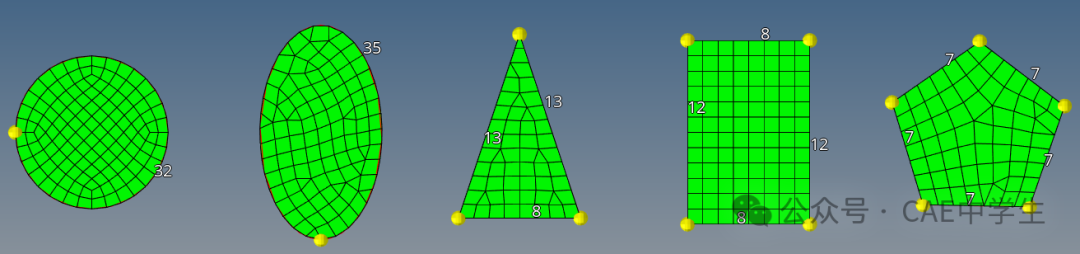
椭圆、不规则三角形、不规则四边形、五边形可以通过automesh的二级面板调整为全结构网格。注意,各边网格份数需要设置为偶数,才能更容易划分全四边形网格。
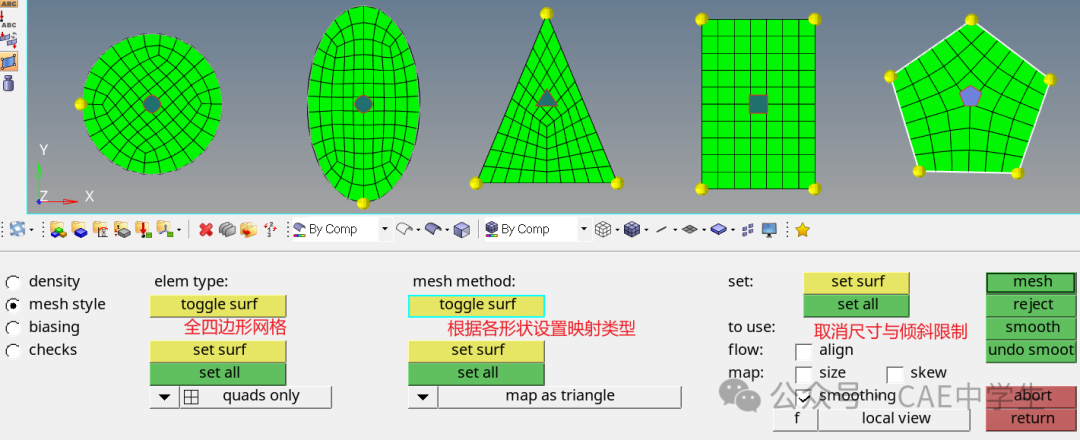
更不规则的形状需要进行切分,切分的原则是每一部分有4个边,比如圆的O形切分,三角形的Y形切分等。
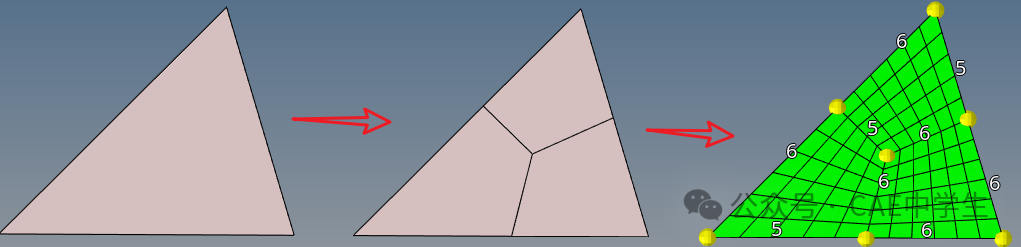
内圆外方一般采用1/8切割。

如果模型中只有半个圆或1/4圆,则程序无法自动映射,也需要切割。
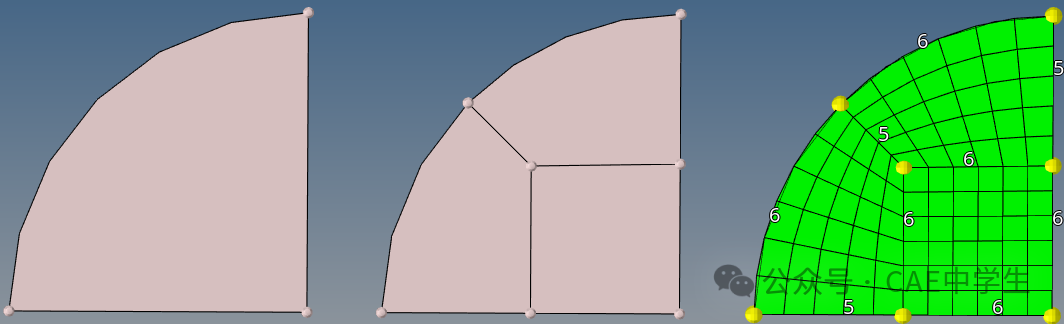

对于面上的圆孔,如果不是特别要求,也可以不切分,而是采用quick edit——washer扩展一圈,形成1~3层孔边网格,这一思路是借鉴了流体网格的划分方法。
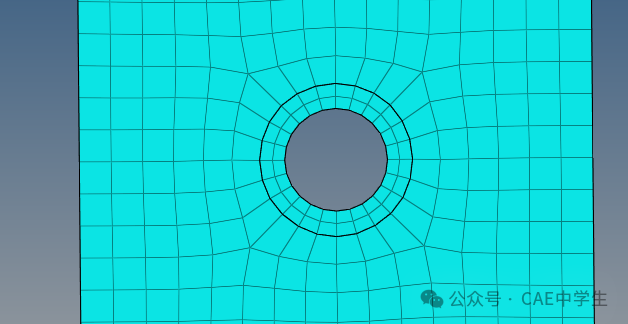
3 变分网格
复杂模型中不可避免地需要在粗网格与细网格之间过渡,如何来保证过渡网格结构规则呢?这就需要用到变分网格,变分网格推荐1分2,1分3等结构。

由于1分2的过渡单元只有一个角为锐角,而1分3的过渡单元有两个角为锐角,所以更推荐1分2的变分,还可以进行多次变分。

4 实例详解
最后以一个实例来进行结构网格划分,这个实例是在官方模型,但是每个工程师的划分方法都有点差别,所以本例仅作参考。

Step1 选择起始面
使用HM默认环境打开midsurface1.hm。
我们从4个孔这一方开始划分,使用quick edit——washer将孔扩展一圈1mm区域。
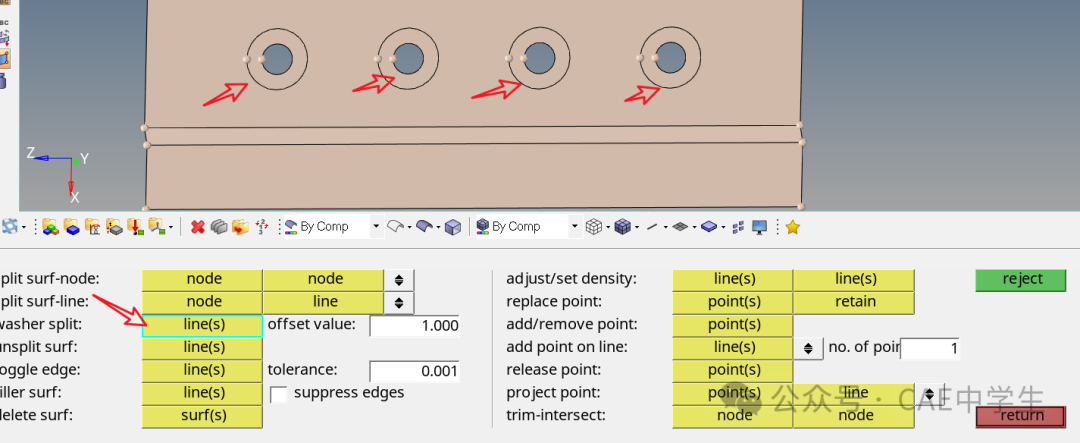
为了更便于控制,将面如下分割。

使用automesh对附近面直接划分1mm网格。在二级面板中调节网格份数,对圆边划分12等分,其余边上的节点数量一一对应。除了红圈内,其余网格都较规整。

要使红圈内网格规整有很多办法,我们本文使用二级面板中的偏置方法,稍微调整这两条边的偏置系数,点击鼠标中键确定重新划分。
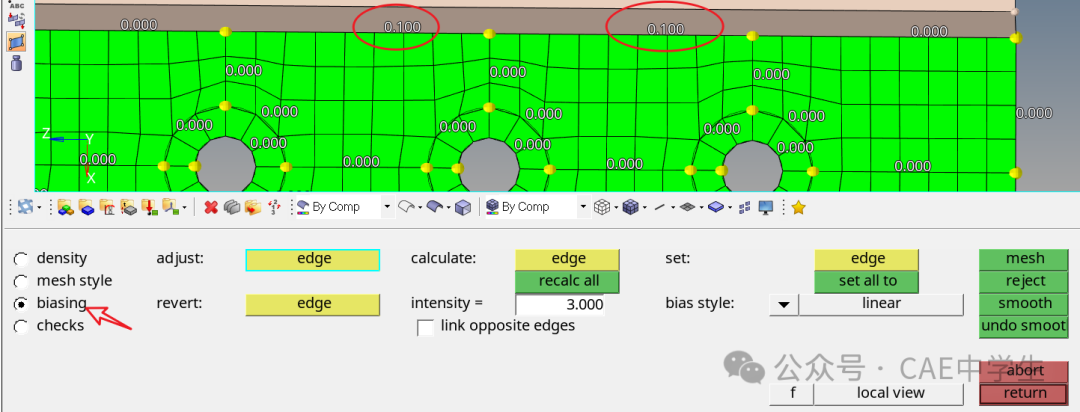
对于强迫症来说有些节点排列不够整齐,我们可以通过Geom——node edit——align node将它们排列整齐。
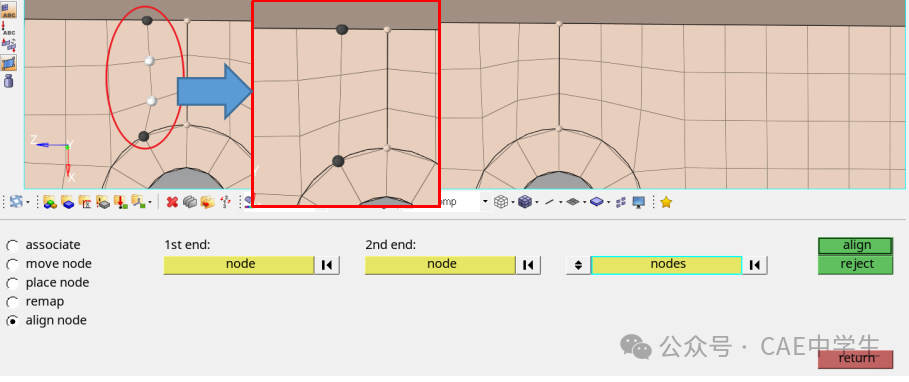
Step2 变分与镜像
接下来演示下变分网格,使用两侧斜面来做过渡面,将面按每两个网格切分一次,使用的工具是Geom——quick edit——split surf-line。
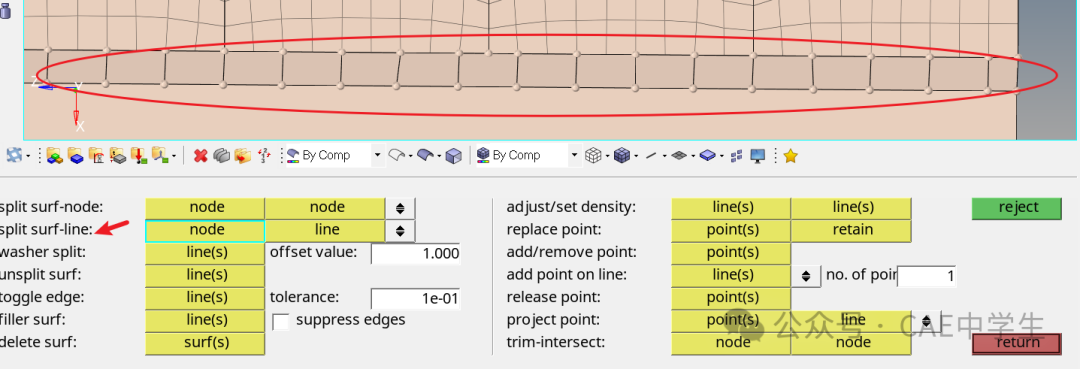
对这些分割面划分网格。对边都网格数量均设置为1,侧边依此按1-2-1-2这样的规律设置。

对面斜边也可以这样设置,但是由于两个斜边是完全对称的,我们直接镜像过去。
工具选择Tool——reflect,选择斜边上的变分网格,再次点击elems框选择duplicate复制到本组件,选择方向为3点定义,N1与N2点选择几何边定义方向,对称基点B选择圆孔切分点。

此时镜像过来的网格节点并未与几何绑定,需要通过Geom——node edit——associate绑定节点与几何。

是不是这样就完成了?那又不是。节点虽然与几何绑定了,但是与原有的网格并未合并,什么意思呢?放大平面与斜面网格处,可以看到节点并未重合。
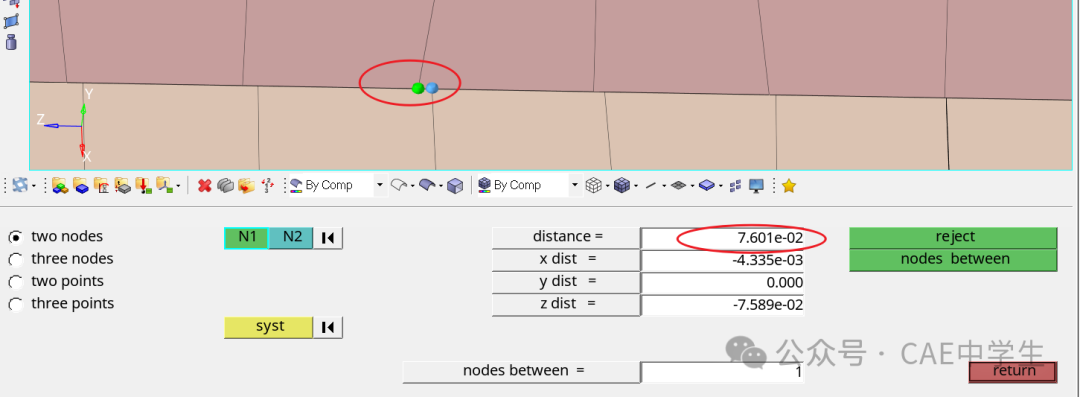
需要通过tool——edges合并节点,这一步比绑定几何更重要。注意容差设置不能超过最小单元尺寸,但是要大于节点错开的距离。合并节点后共享边上的节点便全部被一一合并。

是不是复制移动或镜像后,共享边的节点全部一一重合就不需要合并了呢?当然不是,这时候节点虽然重合,但是没有合并,在同一位置有两个节点。
Step3 划分大面粗网格
划分边沿面粗网格。

一些转角处的细碎边使用合并节点消除,大面一边切割一边划分网格。




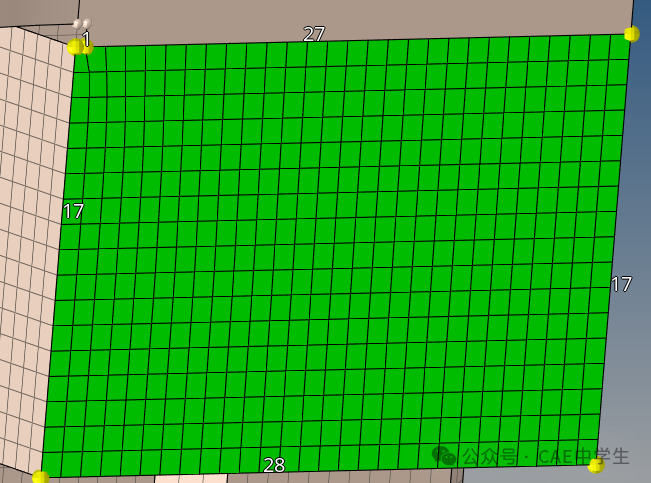

Step4 曲面网格细化
在悬臂面曲率处细化网格,还是使用变分网格的老套路。

将圆孔附近切割出来,切割的原则是使每一边尽量相等
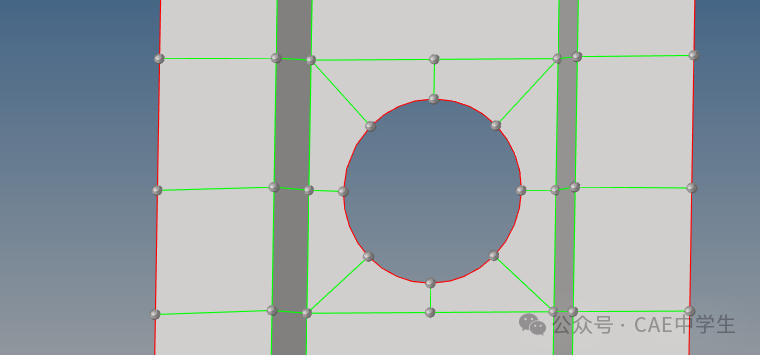
然后将网格从曲率处依次划分过来

最后划分圆孔附近的网格。
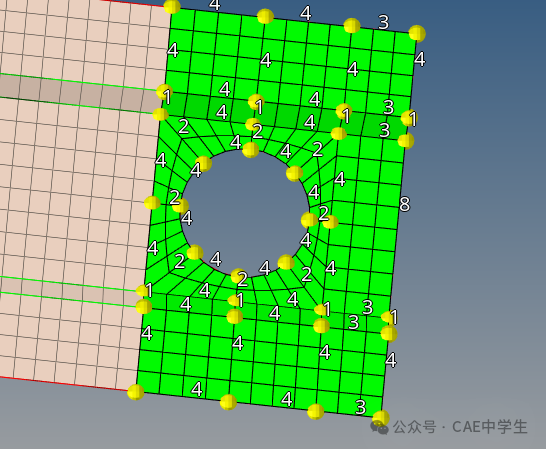
至此网格划分完成。最终网格如下图。模型已经放入这一文的附件中,网格检查、厚度属性赋予等留到下一文实例介绍。


注:使用quick edit、surfs edit等工具切割曲面时,经常会遇到切割跑偏的问题,此时不用纠结,使用Ctrl+Z返回上一步,将模型局部放大,换个姿势,重复一次操作可能就正常了。如果还是跑偏,使用替换节点等方法来处理。

网格划分过程中还要注意随时保存,这都是教训。



.jpg?imageView2/0/w/480/h/270)

